Booru: Usa capturas de tu webcam
Llevo desde hace algunas semanas recibiendo bastantes emails preguntando como utilizar la webcam -¡no! espiar la webcam de nuestros contactos de msn messenger sin que se den cuenta, no... (que también son bastantes los que lo preguntan...), sino para utilizarla de forma que puedas sacar fotos con tu propia webcam para posteriormente retocarlas o enviarlas o, simplemente, para hacer fotos que se actualicen y se coloquen en nuestro blog automáticamente, cosa bastante común en muchos de los fotoblogs de américa y países anglosajones.
Para ello, existe un pequeño programa totalmente gratuito que hará las delicias de los más exigentes, debido a lo simple y efectivo que es. Su nombre es Booru Webcam (actualmente por la versión 1.2.99). Para descargarlo, accedemos a la página citada anteriormente y hacemos clic en el primer enlace rojo que indica download.
El programa es un simple fichero ejecutable que no requiere ni instalación. Simplemente al ejecutarlo, nos aparecerá un recuadro con la imagen de la webcam a modo de previsualización.
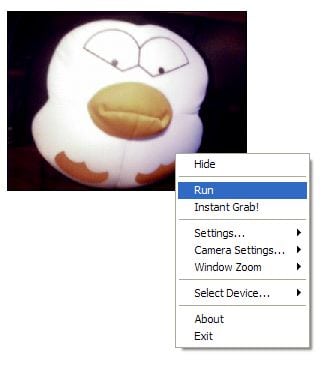
En el menú (botón derecho sobre el recuadro) aparece una lista de opciones donde podremos configurar el programa a nuestro gusto:
- Hide: Oculta el recuadro de webcam en la bandeja de sistema (esquina inferior derecha).
- Run: Comienza a capturar fotos a intervalos de X segundos para actualizarlos en nuestro blog o bien para guardar las imagenes en la carpeta donde tenemos el programa.
- Instant Grab!: Obliga a realizar una foto en el momento en el que pulsas.
En el apartado Settings podremos configurar los modos de grabación de imagenes: Image... (opciones de las fotos) y FTP... opciones del servidor FTP donde queremos guardar las fotos.
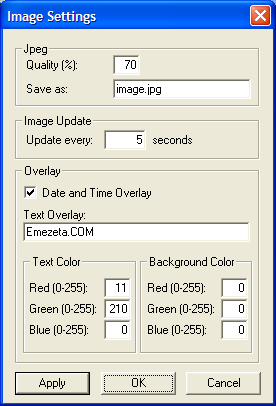
En el primer apartado, podemos configurar, entre otras cosas la calidad de las fotos (a mayor porcentaje más calidad), el nombre de la foto, cada cuantos segundos será actualizada automáticamente de la webcam y una opción especial Overlay para insertar en cada foto información como la fecha y hora y un texto que podemos editar con el color que queramos. Las fotos se irán creando en la carpeta donde tenemos el programa.
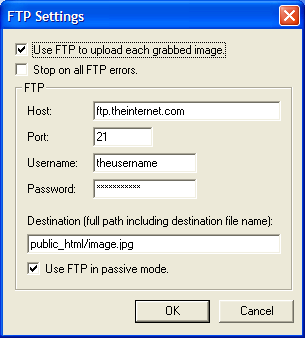
En el segundo apartado tenemos la configuración del servidor FTP, o sea el lugar donde vamos a subir las fotos de internet. Para poder usar esta característica para tu blog, necesitas que tu hosting web tenga acceso vía FTP, si es así solo tendrás que verificar y rellenar los datos que pide. Para usuarios sin acceso vía FTP (como Blogger u otros) necesitarían un servidor HTTP/FTP.
La primera casilla la marcaremos si queremos enviar por FTP las fotos grabadas y la segunda casilla si queremos detenernos cada vez que ocurra un error. Luego, necesitaremos los datos de conexión al servidor FTP: dirección FTP, puerto, nombre de usuario o login y contraseña. Finalmente una opción de destino (donde queremos guardar los ficheros) y una opción para utilizar el FTP en modo pasivo (recomendado).
Nos quedan varias opciones como Camera Settings... (Opciones de formato: tamaño, resolución, compresión, brillo, contraste...) o Windows Zoom (Tamaño de la captura de la foto) que no tienen una estructura fija puesto que varían dependiendo de la webcam que tengamos.
Finalmente, en Select Device... podemos elegir la webcam que queremos utilizar (si disponemos de varias).
Si alguien necesita un programa con más características y quiere profundizar, puede probar aplicaciones como Where's James Webcam Publisher (Open Source) o Webcam XP (de los más famosos e intuitivos, pero de pago).
